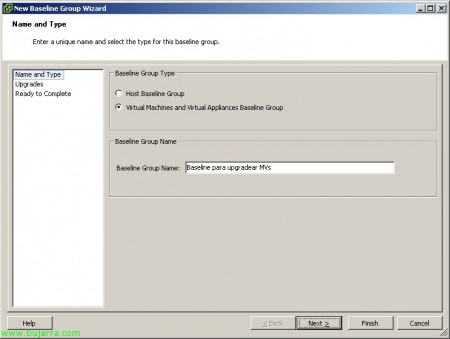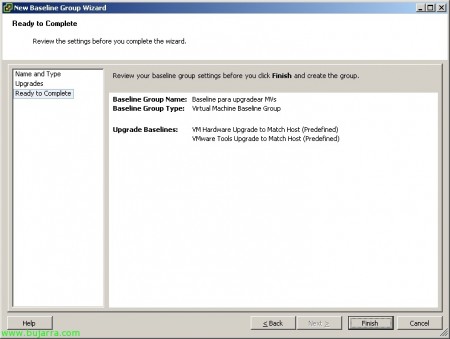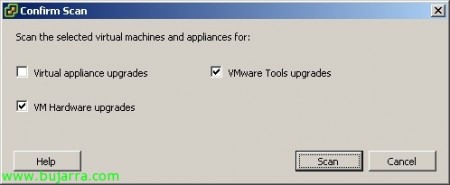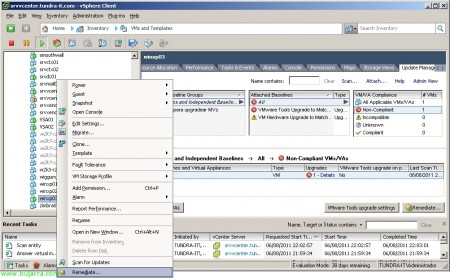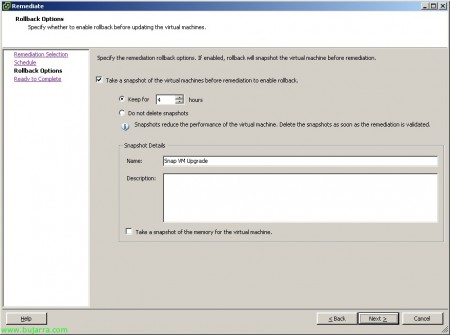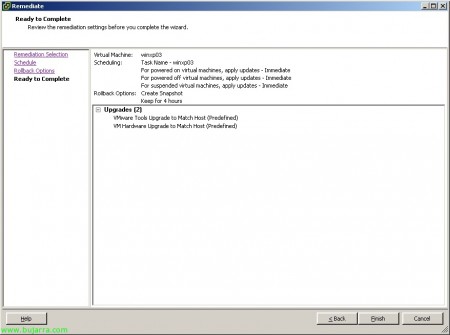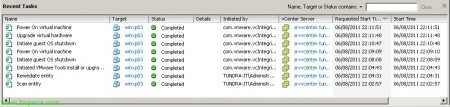Actualizar las MVs a vSphere 5 con Update Manager – Actualizar VMware Tools y upgrade de hardware virtual
Para continuar nuestra migración a vSphere 5, una vez que ya tengamos el servidor VMware vCenter en la versión 5, hayamos actualizado a VMware Update Manager 5 y todos nuestros host ESXi esten ya con el hipervisor ESXi 5, saremo in grado di aggiornare gli strumenti VMware alle macchine virtuali e quindi aggiornare la versione hardware virtuale della versione 4 o 7 alla versione 8. Lo podremos hacer de manera manual MV por MV o automatizarlo con Update Manager y actualizarlo en nuestro entorno de forma ordenada.
Comenzamos desde la vista ‘Update Manager’, donde vamos a crear un grupo de actualización que haga las dos tareas a la vez primero instalará las VMware Tools y despúes elevará la versión de hardware de las máquinas virtuales. Ciglio “Baseline e gruppi” > Vista “VMs/VAs” > In "Gruppi di base"’ > “Creare…”,
Occhio, Si precisa che per aumentare la versione hardware, La macchina virtuale verrà spenta e riaccesa, quindi lì avremo un taglio del servizio.
Selezionare “Gruppo di base di macchine virtuali e appliance virtuali” & Ti diamo un nome, “Prossimo”,
Marcamos en “VM Hardware Upgrades” ‘VM Hardware Upgrade to Match Host (Predefined)’ e in “VMware Tools Upgrades” selezioniamo 'VMware Tools Upgrade per Corrispondere all'Host (Predefinito)’, “Prossimo”,
“Finire”,
Selezioniamo dove vogliamo applicare questi aggiornamenti, se vogliamo tutte le macchine della nostra organizzazione, in modo individuale o per cartella. Con la vista cliente di vCenter in 'VMs and Templates'’ nel nostro DataCenter la scheda di “Gestore aggiornamenti” assegniamo il 'baseline' che abbiamo appena creato con “Allegare...”
Selezioniamo il baseline che abbiamo appena creato in 'Baseline Groups'’ & “Allegare”,
Una volta assegnata la baseline dobbiamo cercare per osservare le macchine a cui influenza questo aggiornamento > “Cerca aggiornamenti”,
Segno “Aggiornamenti hardware delle macchine virtuali” & “Aggiornamenti di VMware Tools”, “Scannerizzare”,
Dopo alcuni secondi controlliamo la(s) macchina(s) che non rispettano la baseline e potrebbero essere aggiornate, Per fare ciò, fare clic su “Aggiornare…”
Selezioniamo il nostro baseline in 'Baseline Groups'’ y comprobamos que tenemos marcado ‘VM Hardware Upgrade to Match Host (Predefined)’ y ‘VMware Tools Upgrade to Match Host (Predefinito)’, “Prossimo”,
Indicamos un nombre a la tarea de actualización, seleccionamos una programación para su ejecución (en este caso será de forma inmediata) a parte de indicar diferentes programaciones dependiendo del estado de la MV, “Prossimo”,
Indicamos que saque un snapshot a las máquinas virtuales y lo mantenga durante un periodo de tiempo, posteriormente lo eliminará si no necesitamos volver atrás, “Prossimo”,
Comprobamos si todo es correcto & “Finire”,
Y esperamos mientras actualiza de forma ordenada las VMware Tools en las MVs y posteriormente su hardware virtual! Se nel nostro ambiente oltre alle MV disponiamo anche di appliance virtuali, dovremo generare una baseline simile in cui si applichi solamente ai VA (o in combinazione con questa baseline).